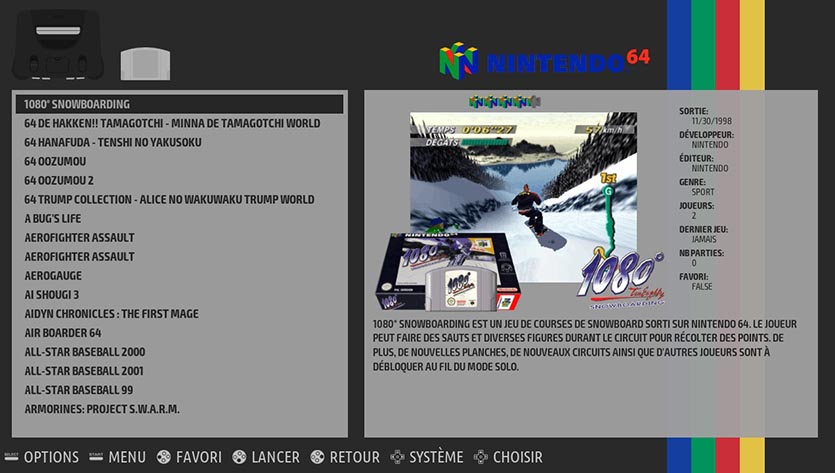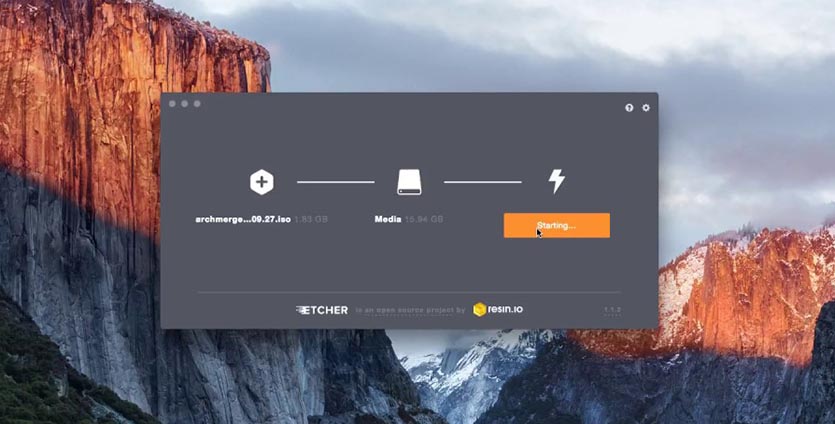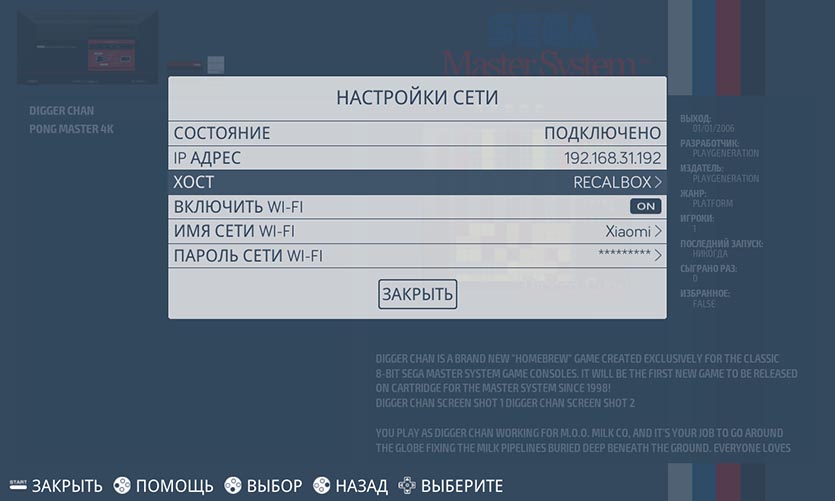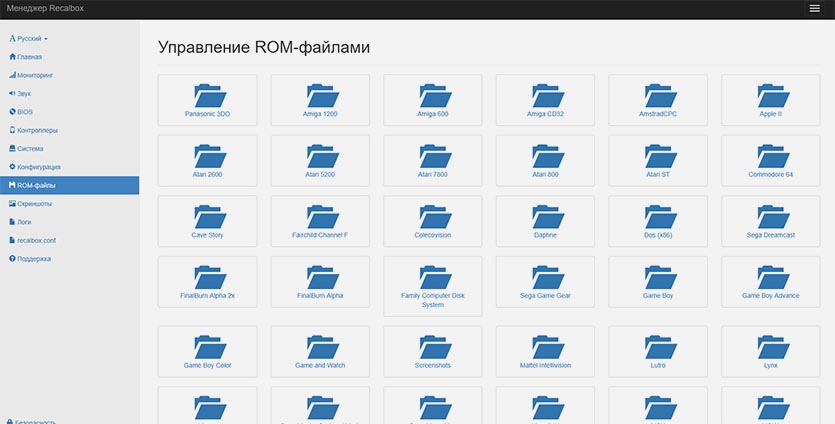Как сделать свою игровую приставку
Собираем свою игровую консоль
Здраствуйте уважаемые читатели!
В детстве я всегда мечтал делать компьютеры и т.д и т.п. Но детство еще не прошло как я уже собираю компьютеры и занимаюсь их продажей. Уже стало немного скучно, хотелось чего то особенного. Я немного подумав и посмотрев на свой Xbox 360, захотел сделать свою игровую консоль. Я назову его GetPlay 220. Итак, сборка прототипа GetPlay 220 Prototype.
Здраствуйте уважаемые читатели!
В детстве я всегда мечтал делать компьютеры и т.д и т.п. Но детство еще не прошло как я уже собираю компьютеры и занимаюсь их продажей. Уже стало немного скучно, хотелось чего то особенного. Я немного подумав и посмотрев на свой Xbox 360, захотел сделать свою игровую консоль. Я назову его GetPlay 220. Итак, сборка прототипа GetPlay 220 Prototype.
Заранее извиняюсь за плохие фотографии 🙂
Идея была такова: консоль должна иметь в себе все функции PC; консоль должна управляться не клавиатурой, не мышью, а геймпадом; консоль должна иметь Wi-Fi и все прочие штуки; консоль должна быть тихой и мощной; консоль должна быть компактной.
Конечно, свою операционную систему не буду писать, оно будет на базе Windows 7. Почему не на Windows 8? Потому что Windows 8 слишком сильно нагружает железо. Я оформлю Windows 7 на свою тему.
1. Подготовка к сборке.
Я решил не покупать корпус, а сделать его самому.
Да, картонная коробка от видеокарты Asus GTX 560 не очень прочная, но это же прототип. Меня спрашивали друзья: «А не сгорит ли он?» (Тупой вопрос да?) Мой ответ: «Если процессор перегревается при температуре больше 100 C, а картон уж точно не сгорит при 100 C. Тем более процессор не касается картона.» 🙂
Где то в моем барахле валялся Core 2 Duo, и еще пара оперативных планок DDR3 по 4GB. У друга купил GT 440 Low Profile за 400р. И получил одну материнскую плату Asus P5G41T-M LX3 даром. В этом проекте участвовали несколько моих друзей. Один из них, мой друг Толя, дал мне блок питания на 350W. Спасибо ему большое. Халява закончилась, теперь покупать по рыночным ценам. Сьездив в г. Якутск (650 км. от Верхневилюйска) на каникулах, я купил: 120 мм кулер, алюминиевый пылевой фильтр, 500 GB HDD, охлаждение для процессора. Вот что мне удалось собрать:
1. Процессор: Intel Core 2 Duo E4500 2.20GHz s775 0р.
2. Материнская плата: Asus P5G41T-M LX3 s775 DDR3 mATX 0р.
3. Оперативная память: Crusial DDR3-1333 4GBx2 0р.
4. Видеокарта: NVIDIA GeForce GT440 Palit 1GB GDDR3 Low Profile 400р.
5. Жесткий диск: Samsung 1TB Sata-2 1790р.
6. Блок питания: Microlab 350W 0р.
7. Корпус: Картонка 0р.
8. Охлаждение: 120×120 Вентилятор для корпуса 80р. 92×92 Охладитель для процессора 400р.
Я все расчитал: видеокарта должна влезть, если убрать металлический «зад». Впрочем, увидим. Привод не нужен, так как есть интернет и «флэшка» 🙂
2. Сборка.
Сначала надо поставить материнскую плату:
Поработав с лобзиком, я получил такую панель. И прикрепил к нему материнскую плату. А заднюю панель сделал так:
Отлично встала 🙂 Итак, пока что все отлично получается. Потом, разбираем блок питания и вставляем:
Как разобрать блок питания, я фотки то снимал, но увы почти все потерял где-то… 🙁
Оставил только радиатор от кулера.
Как видите на этой фотографии видна видеокарта 🙂 Слава богу, ОНА ВЛЕЗЛА! Теперь можно спокойно спать ночью.
Вот это вид сверху. Два 120 мм кулера будут дуть: первая на блок питания и видеокарту; а вторая на радиатор процессора. Один 120 мм кулер снял с блока питания. А на середине будет кнопка включения и выключения.
А вот это вид спереди. Там стоит 80 мм вентилятор который выводит горячий воздух из корпуса. Вентилятор снял со старого компьютера. Рещетку снял с блока питания. 🙂
Вот это да! Мне посчастливилось найти дисковод от ноутбука. Ура! 🙂
Теперь надо поставить. Можно поставить… Но черт возьми мы совсем забыли про жесткий диск! Тогда от дисковода нужно избавиться, но ничего.
Все влезло. Теперь приступим к тестированию!
3. Тест.
Все работает прекрасно! 2 часовой стресс-тест и не было ни одного сбоя и перегрева!
Теперь не хватает только геймпада, а вид корпуса просто омерзительный! 🙁
4. Продолжение сборки.
Я купил искусственную кожу. Теперь его надо приклеить к корпусу:
Красота! Теперь собираем и включаем. Все хорошо работает…
Настал вопрос о покупке геймпада. Немного подумав, и погуглив, я нашел информацию о том что можно подключить беспроводной геймпад от Xbox 360 к ПК!
У меня же есть 2 беспроводных геймпада от Xbox 360.
Поехав в г.Якутск (на олимпиаду по физике), я купил ресивер для подключения беспроводного геймпада к ПК. Стоил 900 р. Но несмотря на цену, я купил.
Пришел домой. И все поставил, установил, настроил.
Для управления OC геймпадом, я скачал программу Xpadder. Эта великолепная программа позволяет кнопки мыши и клавиши клавиатуры переводить в геймпад.
5. Итоги.
Все прекрасно работает и функционирует. 🙂 Единственный минус в том, что при клеивании корпуса, корпус немного деформировался:
У 80 мм кулера смотри. Я исправил на несколько миллиметров, положив сверху 3 килограммовый гантель. 🙂
Так от такой сборки я точно получил огромное удовольствие!
Дополнения и тесты я выложу потом, когда будет время. После этого я сделаю настоящий GetPlay 220, не ПРОТОТИП и выложу его сюда 🙂 Не судите строго, это моя первая публикация.
Как сделать игровую приставку своими руками. У вас будет 50 эмуляторов
Многие гаджетоманы начинали познание мира электроники с игровых приставок и консолей. Это были вовсе не современные Xbox и PlayStation, а Nintendo/Dendy и Sega с пиксельной графикой, хардкорной сложностью и отсутствием сохранений игрового прогресса.
Чтобы вспомнить былые чувства, пройти непройденные в детстве игры или просто показать своим детям игры 25-летней давности, можно установить эмуляторы приставок на компьютер.
Придется повозиться с настройками разных систем, танцевать с бубном для работы геймпадов и играть на небольшом экране ноутбука. Да и качество эмуляции будет так себе.
Гораздо проще самому собрать небольшую игровую станцию, которая поддерживает более 50 эмуляторовстарых консолей. Девайс подключить к большому телевизору и играть при помощи любых имеющихся в запасе геймпадов.
1. Покупаем всё необходимое для сборки ретро-консоли
Разумеется, многое из этого и так найдется в закромах любого гаджетомана. Тем, кто будет покупать недостающие товары, дам несколько советов.
Покупайте «малинку» последней модели (Pi 3 B+), у неё более мощный четырехъядерный процессор, способный тянуть даже 3D игры от PlayStation первого поколения, 1 ГБ оперативной памяти, есть Wi-Fi и Bluetooth.
Такую коробочку не придется подключать к сети по проводу или возиться с «USB-свистками», а геймпады можно будет подключить как по проводу, так и по Bluetooth. Лучше возьмите компьютер с корпусом и подходящим блоком питания сразу.
Карту памяти рекомендую приобретать отдельно, чтобы не получить дешевую медленную карту, которая быстро выйдет из строя. Не берите карты слишком большого объема, 8 или 16 Гб хватит с головой.
Игровые контроллеры предпочтительнее брать проверенных брендов. Если есть старые пульты от Xbox или PlayStation, они отлично подойдут, можно взять реплики оригинальных устройств ввода от Sony или Microsoft.
Не стоит брать радио джойстики или совсем уж неизвестные геймпады, они могут банально не подключиться к нашей консоли.
2. Выбираем операционную систему, на которой будет работать приставка
После подбора компонентов следует определиться с операционной системой будущей консоли. На данный момент существует три хороших сборки, которые подходят для нашей задачи:
Lakka – сборка с красивым визуальным интерфейсом в стиле PlayStation. Проект развивается довольно неспешно, Lakka еще имеет множество глюков и недоработок.
RecalBox – более продвинутое решение «все в одном». После установки образ уже будет содержать пару десятков классических игр для разных платформ. Кроме этого в образ интегрирован медиацентр KODI. В пару нажатий можно превратить игровую консоль в медиакомбайн для проигрывания видео со съемного накопителя, из интернета или сетевого хранилища. Есть возможность настроить IPTV.
RetroPie – еще один многофункциональный эмулятор старых игровых консолей. Изначально в образ не включены игры и нет медиаплеера вроде KODI, однако, присутствует возможность установить RetroPie поверх родной операционной системы для Raspberry – Raspbian. Это значит, что игровой сервис может работать на «малинке» одновременно с другими службами, например, с HomeBridge, связывающем умные гаджеты в доме.
Выбирать стоит между двумя последними вариантами. RecalBox – простой образ с играми из коробки и медиацентром KODI, а RetroPie для тех, кто хочет повозиться и установить систему поверх Raspbian.
3. Устанавливаем операционную систему на игровую приставку
Установка игровой системы на уже работающую Raspbian производится через терминал. Это оставим на будущее, сейчас же попробуем вариант для новичков. Все описанные выше эмуляторы устанавливаются одинаково.
Для начала рекомендую попробовать RecalBox. Здесь самый понятный и дружественный интерфейс, настройка предельно простая, большинство фишек включено из коробки, а в виде бонуса получаем медиацентр KODI, который запросто заменит бюджетную ТВ-приставку для просмотра фильмов с флешки, по сети или онлайн.
1. Скачиваем выбранный образ с сайта разработчика.
2. Скачиваем и устанавливаем приложение Etcher для записи образа на карту памяти.
3. Записываем образ на карту памяти.
4. После окончания записи устанавливаем карту памяти в Raspberry и подключаем её к телевизору.
Во время первого запуска произойдет установка системы и первоначальная конфигурация. От пользователя ничего не потребуется, просто ждем несколько минут до запуска визуальной оболочки.
Сразу же система предложит настроить джойстик. Это может быть как USB-аксессуар, так и беспроводной. Под рукой лучше иметь клавиатуру, чтобы произвести все настройки в случае проблем с подключением геймпада.
4. Настраиваем приставку
Разумеется, главное – научить Raspberry работать с подходящим геймпадом. Проводные модели практически всегда заводятся из коробки, из беспроводных у меня сразу же подключился Dualshock 3, остальные пришлось вручную настраивать из параметров системы.
Можно подключить аж до пяти геймпадов, думаю, это лишнее, ведь большинство старых игр были рассчитаны на 1-4 игроков.
Из ключевых настроек нужно сделать следующее:
1. Переключить интерфейс на русский язык. Main Menu (Enter на клавиатуре) – System settings – Language. Изначально для подтверждения действий используется клавиша “A”.
2. Подключиться к домашней Wi-Fi сети для удобной загрузки игр. Главное меню – Настройка сети активировать пункт Включить Wi-Fi, ввести имя домашней сети и пароль.
3. Настроить веб-интерфейс. После подключения к сети запоминаем IP-адрес и вбиваем его в браузере на компьютере.
В систему уже предустановлено несколько игр для разных консолей, но многие поддерживаемые системы не отображаются в меню. Не переживайте, скрыты те консоли, для которых не загружены игры. Стоит скинуть в нужную папку соответствующие данные и консоль появится в главном меню.
Остальные параметры настраиваются уже по желанию.
5. Ставим игры, ну а дальше вы поняли
Остается лишь найти образы игр. С этим разберетесь самостоятельно. Данные можно скачать с известных всем сайтов или специальных порталов, разумеется, в ознакомительных целях.
Копируем файлы через веб-интерфейс на Raspberry, перезагружаем систему или обновляем список игр через настройки и погружаемся в море ностальгических чувств.
Я первым делом опробовал 8-битные Марио, Battle City, Battletoads, Contra и Черепашки-ниндзя, 16-битные Ultimate Mortal Kombat 3, Rock n’Roll Racing, Dune 2, Sonic The Hedgehog и другие игры из детства.
Не забывайте, что эмулятор позволяет отматывать игровой процесс на несколько секунд назад для исправления ошибок, сохранять и загружать игровой процесс.
Это позволит не разбить джойстик, приставку и телевизор в первые часы игры.
«Портативная» ретро-консоль своими руками
Пятничный привет, Хабр!
В данной статье речь пойдет о том, как познать дзен самостоятельной сборки гаджета, о том, что любой опыт это тоже знания, а так же немного ценных советов для тех, кто вдруг решит повторить нечто подобное.
В результате мы окунемся в период, когда слова Dendy и Sega вызывали трепет, и получим вот такую «карманную» консоль:

Под катом много картинок и краткое видео для тех кто любит смотреть, а не читать
Предисловие
К сборке данного проекта меня подтолкнула целая череда событий. Дело в том, что я очень много времени провожу в дороге по пути на работу. Как правило время приходится коротать за прослушиванием книг или казуальными игрушками в телефоне. Ну или как сейчас — делать черновики для статьи на хабр. И вот так, в дороге, когда все эти казуалки сильно приелись, я начал вспоминать, что раньше трава была зеленее, а игры осмысленнее. Вспомнил как в детстве, днями напролет, играл в dendy, и решил, что на китайских площадках наверняка есть карманные приставки, которые скрасят долгую дорогу.
Ну и заказал себе одну такую приставку. Продавец обещал аж 168 игр из детства. Дни шли… Доставка заказа затягивалась.
Время шло, я в предвкушении решил еще раз пробежаться по списку игр, которые должны были быть на приставке. Пока читал список — освежил в памяти игры в которые проводил целые дни, и с досадой обнаружил, что многих из них нет в обещаемом наборе. Кроме того, плитой воспоминаний легла приставка Sega mega drive, с её Comix zone, Rock’n’Roll Racing и Earthworm Jim… Время шло, а моя «нинтендовая» приставка нет. Написав продавцу, я получил ответ, что он просто забыл ее отправить, а трек который он дал — недействительный. Деньги я за нее вернул, но детство мне не вернули.
Плюнув в сердцах на совесть этого нехорошего человека, я задумался, что поиграть в денди можно и на эмуляторе в телефоне. Но как оказалось — ощущения совсем не те. Нет тактильных кнопок, а вместе с тем и комфорта игры. Тем более, что старые игры гораздо сложнее современных и промазать по кнопке прыжка зачастую может означать старт уровня с начала.
И решил — почему бы не собрать свою приставку, с Cannon fodder и кнопками. И я собрал. Допустил кучу ошибок, где-то по неопытности, где по криворукости. И поделиться с вами хочу именно опытом с ошибками, потому что умный человек учится на чужих ошибках, а на Хабре собираются только умные люди 🙂
Видео, с процессами сборки:
Выбор платформы
У меня завалялась raspberry pi 2, и недорогой 3,5 дюймовый дисплей к ней. С поиска решений для нее я и решил начать. И как оказалось — не зря. Для Raspberry уже имеется операционная система RetroPie, которая и превращает ее в полноценный эмулятор самых разных консолей. (подробнее по ссылке).
Кроме того, в интернете полно инструкций как подключить к ней джойстики и сунуть в корпус от старой приставки.
Но это не наш путь, мы же собираем «карманную» консоль. Значит джойстик нужен встроенный.
Ошибка 1: Лучше использовать raspberry pi 3 или 4 модели из-за наличия wi-fi и bluetooth. Это сильно упростит настройку уже собранной консоли в дальнейшем. Так же можно использовать Orange pi, решение получится ничуть не хуже.
Проектируем джойстик
За основу джойстика я решил взять 6 кнопочный контроллер от sega-mega-drive. В первую очередь из-за того что, 6 кнопок позволять играть в сегавские игры и не будут мешать дендевским.
Дальше, у Adafruit нашлась библиотека, которая может эмулировать клавиатуру, считывая сигналы с ножек gpio самой raspberry. И пользоваться ей очень просто. Её нужно скопировать в уже установленную RetroPie и подключить кнопки к пинам. Кнопки, при нажатии должны замыкаться на землю (любой GND пин).
Для начала были собраны все кнопки на макетной плате и проверены на работоспособность.
Схему подключения использовал следующую:
Т.к. проект собирался под Sega’вский джойстик — то и обозначения соответствующие. Вообще в RetroPie принято использовать «TL» и «TR» вместо «C» и «Z», видимо используемые в джойстиках от PlayStation. На самом же деле кнопки всегда можно переназначить, в том числе, для каждой конкретной игры.
Кнопки собраны, теперь нужно подумать над корпусом для карманной приставки. И вот тут я получил как положительный, так и отрицательный опыт:
Собираем корпус
В одном из своих постов я уже упоминал, что создание корпуса это прям головная боль для некоммерческой сборки гаджетов, если у вас нет 3д принтера. Можно поискать либо готовые боксы и плясать от их размеров, либо что-то собирать самому. Я решил опробовать новый для себя способ — склеивание акрила. Тем более, что хабравчанин millercutter предлагал свою помощь в нарезке акрила к одному из прошлых постов. За что ему отдельная и большая благодарность!
Прикинув размеры начинки — был сделан чертеж и отдан на резку. Изначально идея была в следующем: скруглить наждачкой «острые» края в собранном корпусе и покрыть его жидкой резиной из баллончика. В воображении вырисовывалось soft-touch покрытие и дизайн Porsche.
Склеивать акрил рекомендуют дихлорэтанолом. Его я в строительном магазине не нашел, поэтому взял первый попавшийся клей для пластика Bison. Прошу не считать это рекламой, но склеился корпус очень хорошо. Взгляните какой красивый прозрачный корпус получился:

Акрил легко и надежно клеится, хорошо выглядит и вообще приятный материал.
Корпус собран, кнопки впаяны в макетные платы, готовимся красить…
После высыхания клея я прошёлся наждачной бумагой по углам, а так же по всему корпусу, чтобы «краска лучше легла». Так как дома красить негде — я вышел на покраску на улицу. И вот тут я получил свою вторую ошибку:
Красить нужно в сухом и теплом помещении, а не в мокром и холодном Петербурге.
В общем, либо я нарушил технологический процесс, либо звёзды не сошлись, но резина легла отвратительно. С пузырьками и подтеками.
Пришлось отрывать это покрытие и снова шкурить корпус. Покраску корпуса было решено отложить на некоторое время. Поэтому сейчас сквозь корпус просматриваются подтеки термоклея, что выглядит не очень. И если вы знаете чем и как аккуратно покрасить акрил — обязательно последую вашим советам, потому что в текущем виде сборку оставлять нельзя:
Сборка консоли
Крепить электронные элементы к корпусу было решено болтами. Это должно придать корпусу своеобразный шарм, а если честно — иных способов я не придумал.
Все места соединений и пайки я промазывал термоклеем. Да, это некрасиво, но зато верный способ закрепить навесной монтаж.
Ошибка 3: навесной монтаж это в любом случае ненадежно и некрасиво, поэтому если у вас есть возможность заказать или заЛУТить печатную плату — у вас получится надежнее и компактнее
Собираем звук
Сборка звука это одна большая ошибка номер 4:
Я решил, что для воспроизведения звука идеально подойдет динамик от телефона. Тот, что воспроизводит мелодию звонка. Но по ошибке приобрел голосовой динамик (тот что к уху прикладывается) Ну и после подключения его к микросхеме усилителя — динамик просто не справился с громкостью. Пришлось усилитель изъять.
Честно говоря, до сих пор не знаю что сделать со звуком. использовал микросхему усилителя MC34119L. Может быть в подключении была проблема. Если кто-то знает какой динамик будет подходящим и какой простейший усилитель для него подойдет — пожалуйста подскажите. Желательно без дополнительных обвесов типа конденсаторов.
Собираем питание
Тут все довольно просто. Нужно собрать powerbank. У меня имеется запас аккумуляторов 18650 и разные готовые платы для их зарядки.
Ошибка 5: Сначала я использовал безымянную с Китая на 3 Ампера с круглым гнездом питания. У нее не оказалось стабилизатора на 5В поэтому дополнительно пришлось припаять DC-DC преобразователь. Чуть позже переделал на уже готовый модуль сразу со стабилизатором и индикатором заряженности батарей, но из-за уже готового отверстия в корпусе — круглое гнездо осталось. Сейчас же понимаю, что следовало делать для microUSB. Пары аккумуляторов на 2300mAh хватает на несколько дней безудержной игры. Так же, сразу не пришла в голову возможность поставить кнопку с фиксацией для включения устройства. Можно оправдывать большой тумблер, единственный оказавшийся под рукой, но… Нет ему оправдания, кнопка была бы лучше. Кроме того, аккумуляторы 18650 довольно громоздкие, можно подумать над использованием плоских литиевых аккумуляторов.

Окончательно собранное устройство
Заключение
В целом консоль получилась приятная. Окунуться в старые игрушки это прям как пережить второе рождение. Консоль в карман все-таки не помещается (разве что в пуховик), но в рюкзаке легко переносить.
На просторах интернета можно найти целые коллекции игр на 30 Гигабайт. На данном сайте можно легально скачать бесплатные игры для данной консоли.
Для тех же, кто решит повторить данный проект — смею дать несколько советов:
Игровая консоль своими руками v1.1
Портативная игровая система (портативная игровая консоль) — лёгкое, компактное, портативное электронное устройство, предназначенное для того, чтобы играть в видеоигры. От игровых приставок (игровых консолей) такие устройства отличаются компактностью и мобильностью; игровой контроллер, экран и звуковоспроизводящие элементы, как правило, являются здесь частью самого устройства.
Т.к. консоль самодельная, она поддерживает всего одну игру. Это электронная версия всем известной игры «крестики-нолики» Т.к. в основе консоли лежит микроконтроллер, в ней будет как PVP так и PVE режим (специально для тех, у кого нет друзей).
В этом блоге я подробно опишу процесс изготовления, чтобы вы смогли сами сделать такую же.
Итак, какие инструменты нам понадобятся:
1. 
2.
3.
4. Микродрель
Её можно как
так и сделать самому 
5.Программатор для PIC микрононтроллеров
Его тоже можно 

6.
7. 

Микрокотроллер PIC16F628A
Микросхема 74HC164N x 2шт
Резисторы (0.125 Вт):
4.7к х 2 шт
3к х 3 шт
100 ом х 15 шт
10к х 1 шт
Конденсаторы:
100 мк 16 в х 1 шт
0.1 мк х 1 шт
Светодиоды:
L-59EGW или другие двухцветные с общим минусом х 9 шт
Транзистор BC337-40 (КТ3102)
Кнопки 4х ногие х2 шт
Панелька под мк DIP18
Текстолит Теперь ознакомимся со схемой:
Как вы видите схема сложная, поэтому для ее создания нужен опыт. Тем, кто первый раз держит паяльник в руках, я советую потренироваться на чем-нибудь попроще.
Для схемы понадобится печатная плата. Я подготовил ее в программе Sprint Layout. 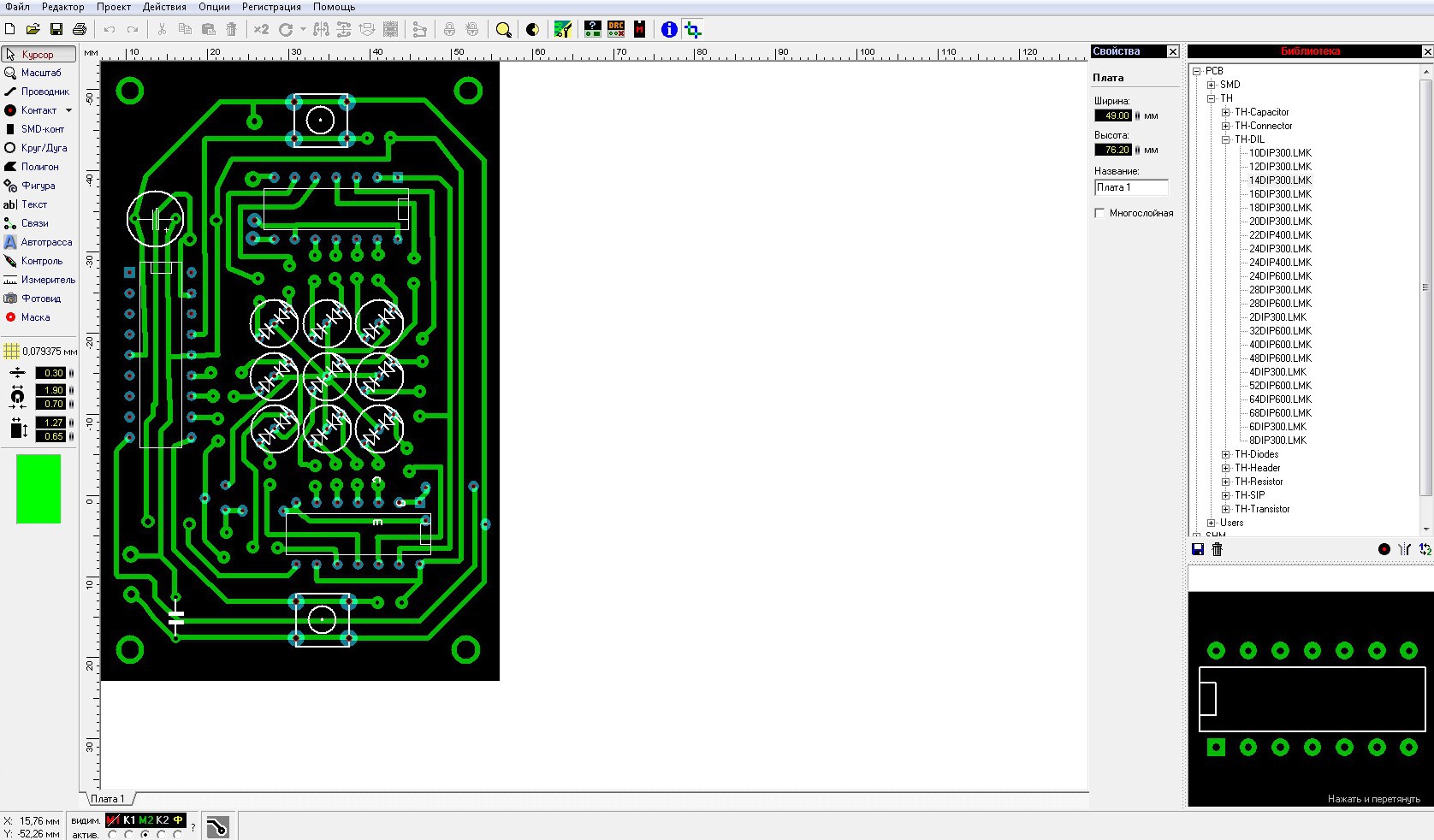
Вам ее нужно только распечатать на лазерном принтере на фотобумаге. Причем чем старше принтер, тем лучше. Фотографии этой печатки у меня не осталось, но получится примерно так: 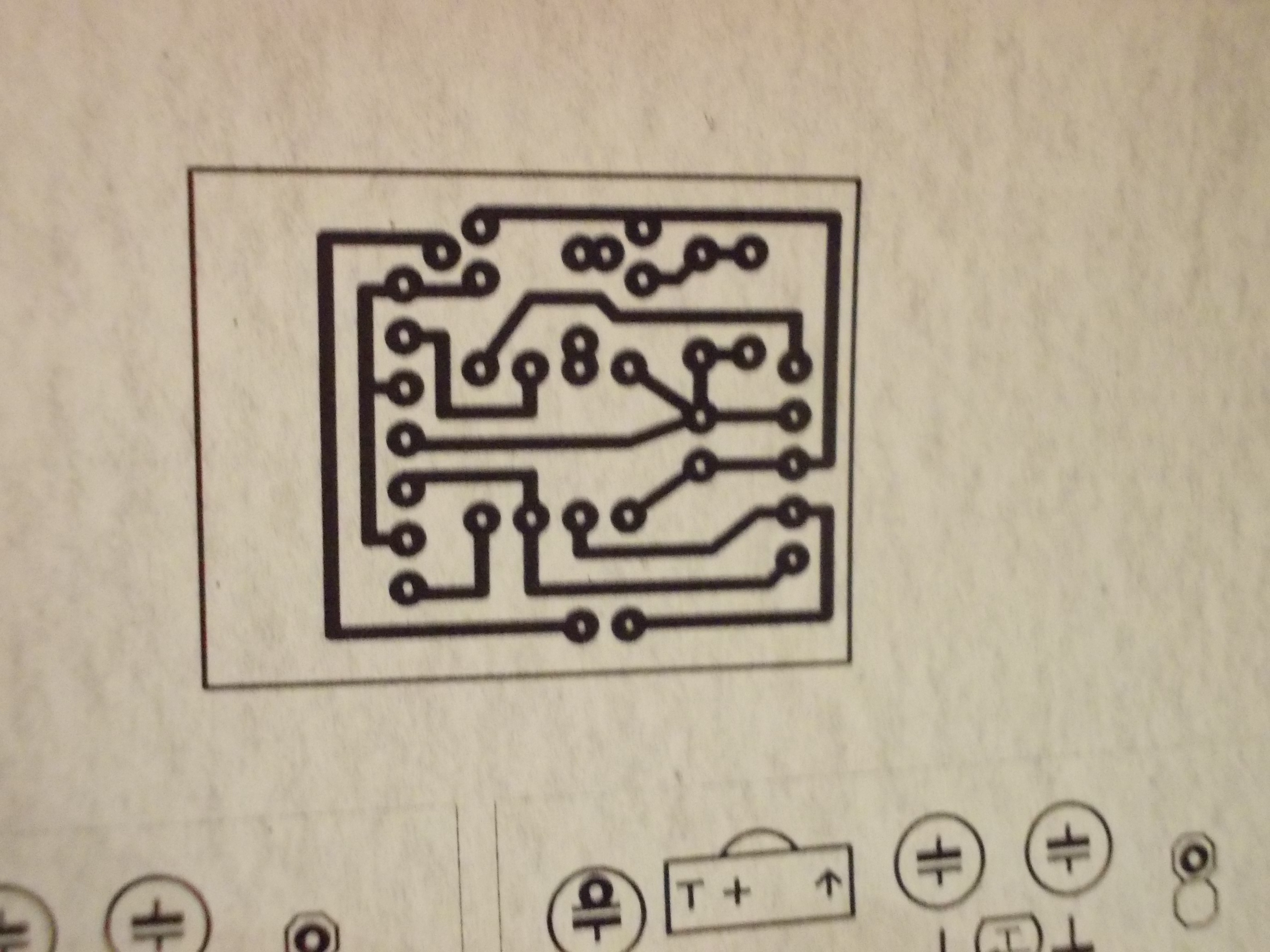
Потом травим плату в растворе хлорного железа до полного растворения открытой меди.
Теперь нужно перенести это изображение на текстолит. Для этого зачищаем его нулевой наждачной бумагой, обезжириваем ацетоном (пойдет жидкость для снятия лака). Потом прикладываем нашу распечатку тонером вниз к текстолиту и 2-3 минуты проглаживаем утюгом. За это время тонер расплавится и прилипнет к текстолиту. Потом несем все это к раковине и аккуратно под струей воды отдираем фотобумагу. Рисунок должен остаться на текстолите. Получится вот так: 
Теперь смываем тонер тем же ацетоном и останется только то, что нам нужно.Теперь самая трудоемкая работа. Высверлить все отверстия под детали. Вот что выйдет: 
Затем переворачиваем плату и размечаем отверстия в соответствии с чертежом в Sprint layout. 
Потом включаем паяльник и лудим дорожки. 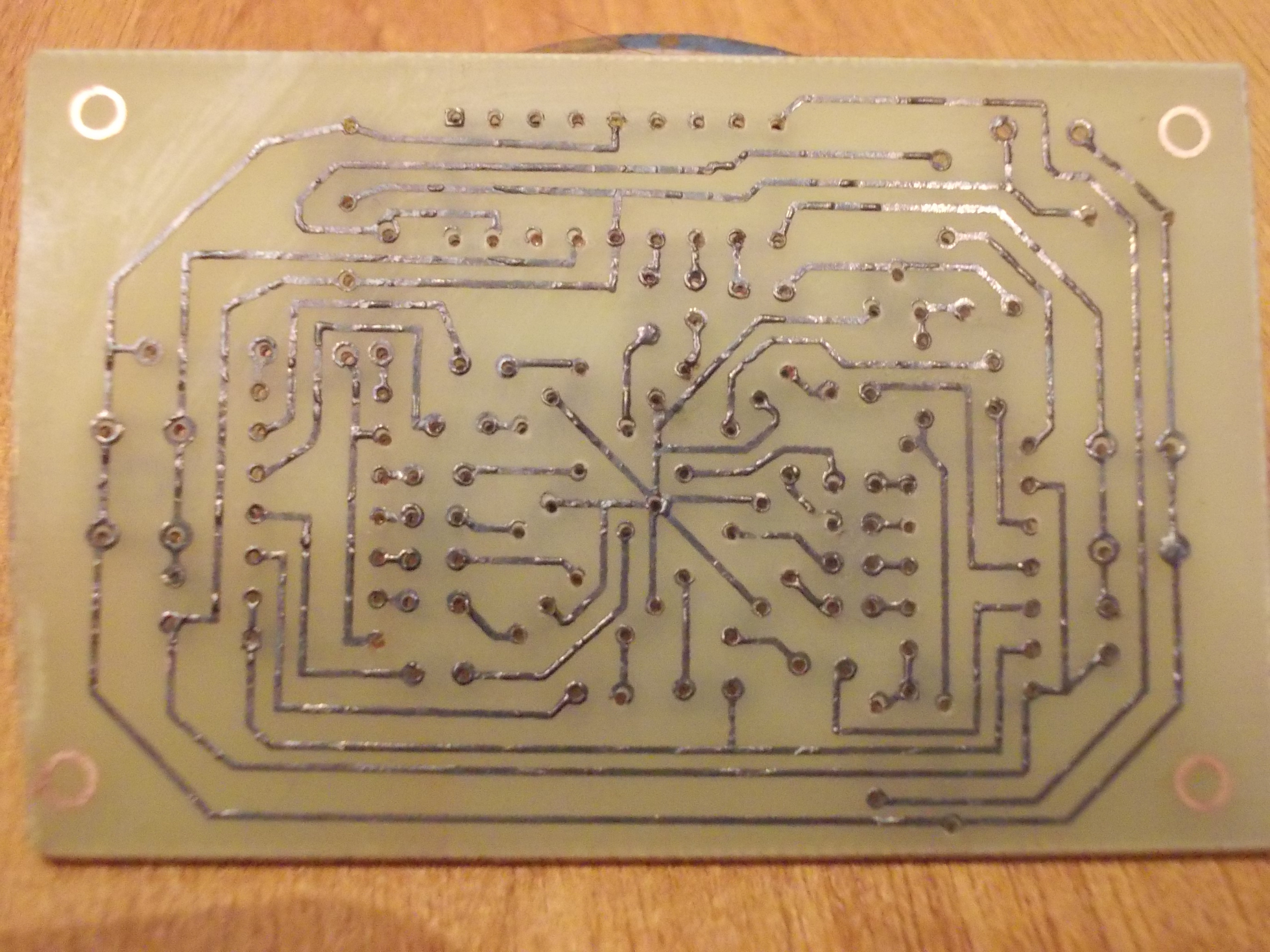
Дальше припаиваем все детали в соответствии с разметкой. Микроконтроллер не впаиваем напрямую, а используем панельку т.к. нам с ним надо еще кое-что сделать. Вот что получится: 
Почти готово. Осталось только залить прошивку на контроллер, используя программатор. Т.к. они могут быть разные, то и программы там могут использоваться разные. Поэтому подробнее о том, как прошить мк читайте в инструкции программатора. Теперь вставляем прошитый микроконтроллер в панельку, подключаем батарейки и пробуем. Если какие-то светодиоды загорелись, значит все правильно.
Вообще-то уже можно играть, но без корпуса как-то не торт. Вам бы понравилось играть в такую PS Vit’у? 


По бумажным заготовкам вырезаем то же самое из этого материала. 
В верхней стенке вырезаем отверстия под светодиоды и кнопки. 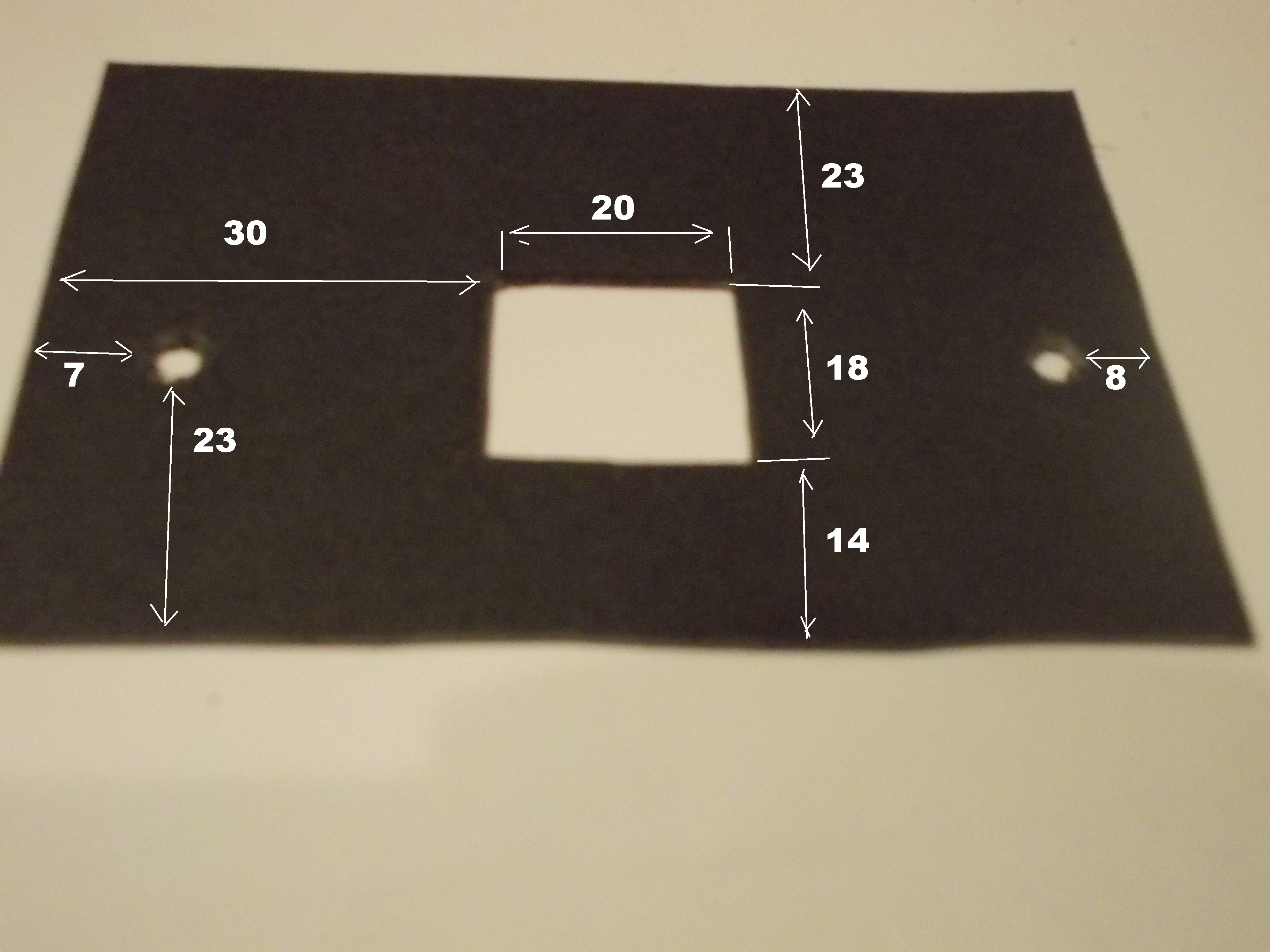
Начинаем собирать корпус. Сперва склеиваем стенки изолентой. 
Затем склеиваем стенки с помощью термоклея. 
Поскольку кнопки не достают до верхней стенки корпуса, нужно их удлинить. У себя в куче хлама я нашел 2 такие штуки. 
Для красоты их можно перекрасить в черный цвет. 
В нижнюю стенку встраиваем контейнер для батареек. Для этого вырезаем в ней прямоугольник, соответствующий размерам контейнера. С помощью термоклея крепим контейнер изнутри. 


Затем в нижнюю стенку вкручиваем по углам 2 шурупа. На них она будет прикручиваться. В остальном корпусе по углам, в которых будут шурупы оставляем по большой капле термоклея. Пока он еще горячий, вставляем нижнюю стенку с шурупами и держим, пока он не остынет. Теперь ее тоже можно откручивать по надобности. 
Ну все, теперь собираем все вместе и пробуем. 
Теперь все готово. Самое время рассказать об управлении
После включения микроконтроллер переходит в режим игры в котором противником игрока является “электронный интеллект” микроконтроллера. При этом на игровом поле высвечивается символ “+” (плюс) зеленого цвета. Игрок может играть только “крестиками”, которым присвоен красный цвет свечения светодиодов. Микроконтроллер играет “ноликами”, которым соответственно присвоен зеленый цвет свечения светодиодов. При выборе данного режима игры первой ход делает игрок, в следующей партии первый ход за микроконтроллером, затем опять за игроком, таким образом право первого хода передается по очереди. Ход крестиками осуществляется с помощью кнопки SB1, после нажатия которой начинает мигать красным цветом светодиод HL1 с частотой 1Гц, тем самым указывая клетку игрового поля на которую можно сделать ход. При повторном нажатии на кнопку SB1, светодиод HL1 гаснет, и начинает мигать светодиод HL2. При последующих нажатиях поочередно мигают остальные светодиоды поля, после светодиода HL9 снова начинает мигать светодиод HL1. Для того чтобы сделать ход на выбранную клетку необходимо удерживать нажатой кнопку SB1 в течении 1 секунды, после чего светодиод перестанет мигать и будет постоянно гореть красным цветом. После того как микроконтроллер сделает ход, игрок выбирает необходимую клетку как было описано выше и делает ход. Во время выбора клетки игроком, если она занята, то она пропускается, вместо нее мигает следующая свободная клетка.
В случае победы игрока, через секунду после того как сделан последний ход, на игровом поле высвечивется символ “Х” (крестик) красного цвета. Если побеждает микроконтроллер то высвечивается символ “О” (нолик) зеленого цвета. Ничья отображается в виде символа “Н” (Ничья), оранжевого цвета, то есть в каждом светодиоде зажигаются оба кристалла, красный и зеленый. Для начала новой игры необходимо нажать кнопку SB1.
Для переключения режима игры необходимо одновременно удерживать нажатыми кнопки SB1 и SB2 в течении 1 секунды. Переключение возможно после подачи питания, а также после завершения каждой партии в обоих режимах. После перехода в режим игры для двух игроков, на игровом поле высвечивается символ “+” (плюс) красного цвета. Для началы игры необходимо нажать кнопку SB1 или SB2, соответственно первым ходит тот игрок, кто раньше нажмет кнопку. То же правило справедливо для начала любой следующей партии. Здесь также кнопкой SB1 осуществляется ход крестиками, а кнопкой SB2 ход ноликами. Выбор клетки для крестиков описан выше, для ноликов справедливы те же действия, с одной разницей, после нажатия кнопки SB2 начинает мигать светодиод HL9, при следующем нажатии HL8, то есть светодиоды переключаются в обратном направлении.
Если в течении 4 минут не были нажаты кнопки SB1 или SB2, то устройство переходит в режим пониженного энергопотребления, микроконтроллер отключает все светодиоды и переходит в спящий режим. Устройство “просыпается” после нажатия кнопки SB1, и возвращается в прежнее состояние.
Видео с демонстрацией работы я снимал еще до того, как сделал корпус, но там и так все понятно.